Entorno de desarrollo integrado (IDE)
-
Resaltado de sintaxis mientras se escribe
-
Organización en solapas (o pestañas) de las subrutinas
-
Múltiples ventanas de programas en simultáneo
-
Asignación de nombres a las variables organizados por áreas
-
Elección de modelo y versión de PLC
-
Ajustes de aspecto a gusto del usuario
-
Snippets (biblioteca de código o porciones de código)
-
Programas que combinan código y Ladder
-
Editor de menú para equipos con teclado/display incorporado
-
Múltiples funciones a mano (clic botón derecho)
Consta de 2 partes:
1. El editor propiamente dicho (arriba).
2. Declaración de variables (abajo).
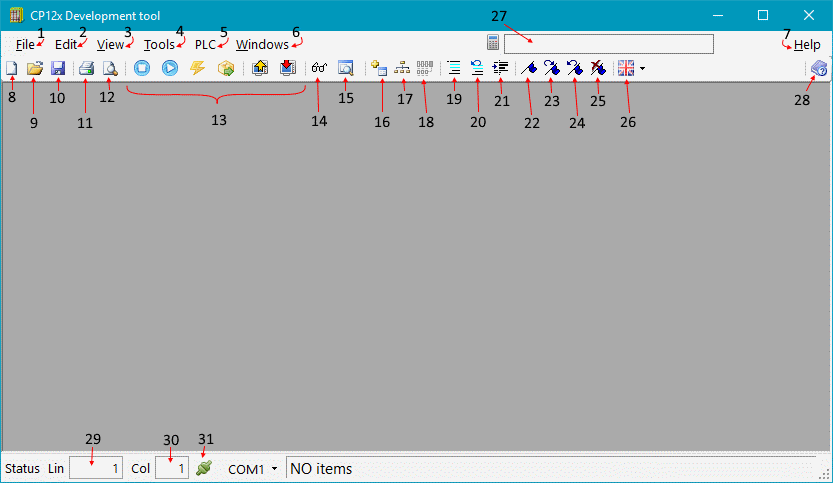
-
Menú de administración de archivos correspondientes a los programas (existentes y nuevos).
-
Menú típico de edición de texto.
-
Menú para ajustes del modo de visualización.
-
Menú de herramientas donde se pueden ajustar o elegir parámetros para el editor y comunicación con el PLC.
-
Menú del PLC. Aquí se agrupan la mayoría de las funciones de comunicación y de datos con el PLC.
-
Menú de administración del modo de visualización de las ventanas.
-
Menú de ayuda general e información del software.
-
Crear programa nuevo.
-
Abrir archivo de un programa existente.
-
Salvar programa en un archivo.
-
Imprimir programa.
-
Vista previa de la impresión.
-
Activa/Desactiva monitor de variables.
-
Inspección de PLC. Busca si hay PLC conectado en el puerto indicado (31), y si lo halla muestra los detalles del mismo.
-
Añade una nueva pestaña para organizar el programa en secciones o procedimientos según su función. Puede ser en instrucciones, Ladder o documento.
-
Administrador de expansiones de entradas y salidas vía puerto COM2 del PLC.
-
Administrador de expansiones de entradas y salidas vía puerto dedicado en el PLC.
-
Convertir en comentario las líneas de texto seleccionadas.
-
Quitar marca de comentario de las líneas de texto seleccionadas.
-
Identar texto.
-
Marca/Desmarca línea para ir rápidamente.
-
Ir a la siguiente línea marcada (también con la tecla F2)
-
Ir a la anterior línea marcada (también con las teclas Shift + F2).
-
Quita todas las marcas de línea.
-
Menú para elección de idioma del software. Las opciones son español, inglés y portugués.
-
Calculadora: resuelve expresiones matemáticas, como por ejemplo ((1+5)/3)^5 dará como resultado 32. El ícono de la izquierda expande o contrae el teclado.
-
Ayuda.
-
Indicación del número de línea o fila actual.
-
Indicación del número de columna actual.
-
Menú de elección del medio de comunicación con el PLC.
16
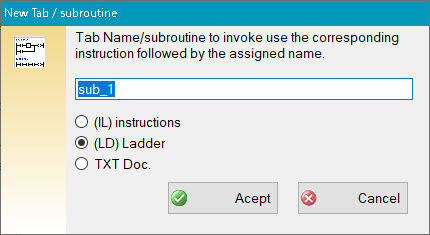
Al añadir una nueva sección se presentan estas tres opciones: en instrucciones (IL), en ladder (LD) o documentación.
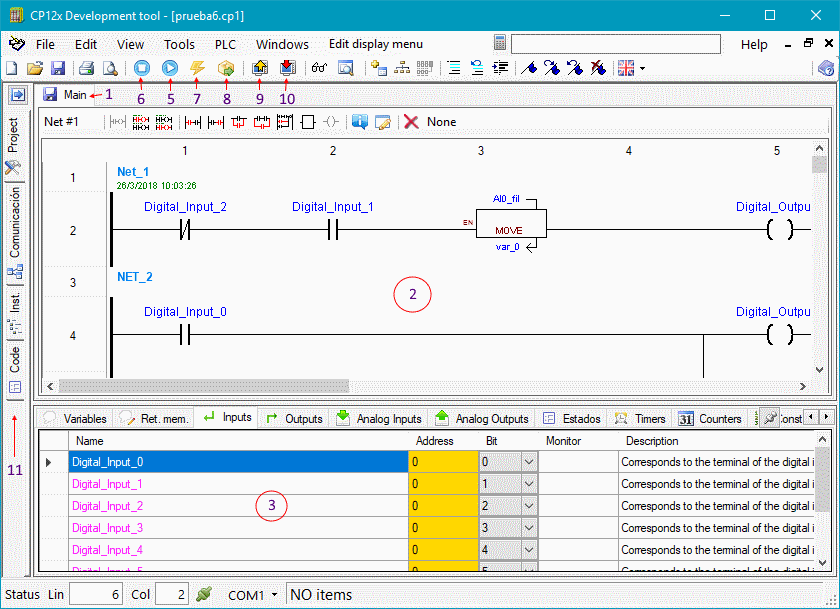
-
Programa (una sola pestaña). Se puede volver a la anterior con Ctrl + Tab.
-
Área de programa (en este caso, Ladder)
-
Área de variables (también organizada en pestañas). Ver tipo de datos. Es donde se declaran las variables (asignándoles un nombre); esto lo hace el usuario escribiendo. Pueden organizarse alfabéticamente o numéricamente haciendo clic en el encabezado de la columna deseada(a) (esta operación no es reversible). También es posible reubicar una sola fila seleccionándola por el margen izquierdo y usando las teclas del cursor (arriba o abajo) mientras se mantiene presionada la tecla Alt. Haciendo clic con el botón derecho en esta zona se despliega un menú para operar con estas variables. También se puede inspeccionar los valores correspondientes mediante el monitoreo.
-
Marcador (línea marcada). Sirven para ir directamente a las líneas marcadas. Se controla con los botones de banderas azules (22, 23, 24 y 25 del anterior). Está pensado para instrucciones, pero puede usarse en Ladder. Ver declarar variables.
-
5 al 10 controles para enviar y recibir programa del PLC, igual que en 'Menú para envío' (13). Pasa a modo ejecución.
-
Pasa a modo programación (detenido).
-
Compilar programa
-
Compilar y enviar programa (el PLC debe estar detenido).
-
Compilar y enviar programa en un solo clic (el PLC debe estar en ejecución).
-
Detener PLC y recibir programa en un solo clic (algunos pueden tener contraseña).
-
Panel de accesorios (proyecto, porciones de código e instrucciones).
(a)
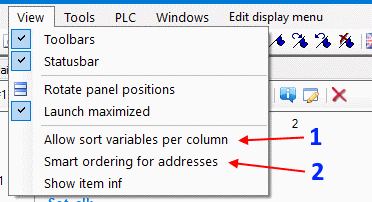
Los dos items indicados corresponden a la función del punto 3 marcada como (a). Solo una puede estar activada a la vez, y esto se hace automáticamente.
-
Cuando está activado la mayoría de las columnas pueden ser usadas para ordenar las variables que contenga la tabla. El orden dependerá del criterio de la configuración de Windows.
-
Las variables de la tabla se ordenarán por dirección ascendente. Las digitales (bool) se agruparán ordenadamente en la dirección que les corresponda.
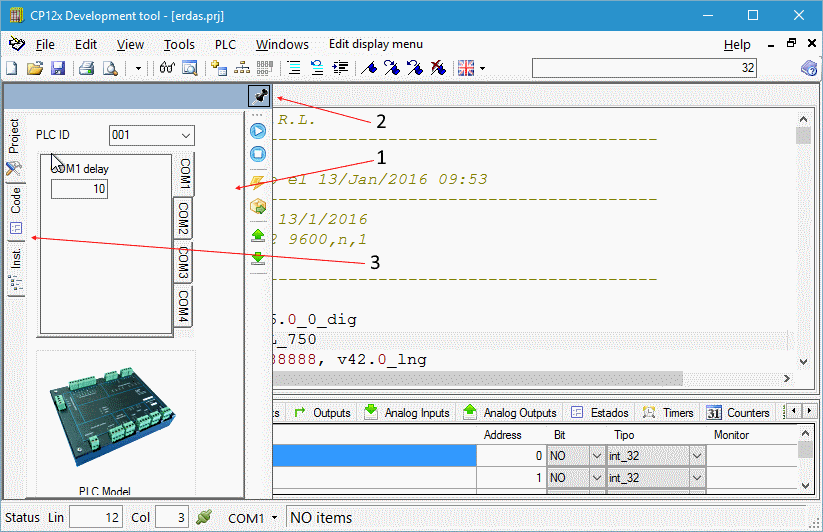
-
Panel de accesorios expandido. Cuando el puntero del ratón pasa sobre éste, se expande.
-
Mantiene expandido el panel de accesorios
-
Pestañas organizadoras de accesorios.
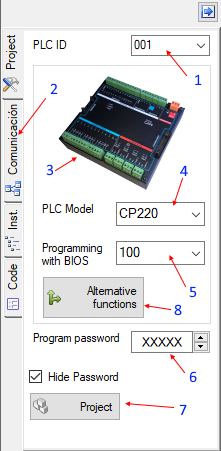
- Número de identificación del PLC. Como cambiar ID.
- Configuración de los puertos de comunicación del PLC. No todos los equipos tienen todos los puertos.
- Aspecto del PLC selecto.
- Modelo de PLC selecto.
- Versión de ROM compatible con el BIOS del PLC selecto.
- Contraseña asignada al programa (con valor cero es desactivada). No todos los equipos tienen esta funcionalidad.
- Ver información del programa/proyecto.
- Función alternativa (pasa ser una cosa a otra) para entradas y salidas. No es igual en todos.
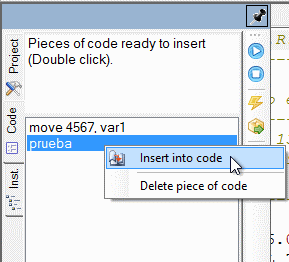
Lista de porciones de código o snippets.
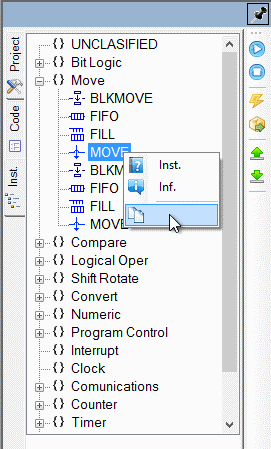
Árbol de instrucciones. Están organizadas por tipo, y mediante menú contextual (clic derecho) se puede ver la ayuda correspondiente, ver información o copiarla al portapapeles. Esta lista cambia según cambie el PLC selecto.
Ctrl + A: Seleccionar todo el texto del código.
Ctrl + C: Copiar lo seleccionado al portapapeles.
Ctrl + F: Buscar algún ítem (texto).
Ctrl + E: Insertar una variable (de todas las declaradas) en el código.
Ctrl + F1: Ayuda: listado de instrucciones.
Ctrl + F3: Continuar búsqueda hacia atrás.
Ctrl + H: Buscar y reemplazar.
Ctrl + J: Insertar destino de salto (etiqueta).
Ctrl + L: Añadir red abajo (Ladder).
Ctrl + N: Nuevo programa/proyecto.
Ctrl + O: Abrir progrma/proyecto.
Ctrl + P: Imprimir (solo código IL).
Ctrl + Q: Insertar una variable del sistema (usualmente del área SM)
Ctrl + S: Salvar programa/proyecto.
Ctrl + U: Convertir texto seleccionado a mayúsculas.
Ctrl + V: Pegar desde el portapapeles.
Ctrl + X: Copiar al portapapeles y borrar original.
Ctrl + Y: Volver a hacer lo deshecho (solo código IL).
Ctrl + Z: Deshacer lo echo (solo código IL).
Ctrl + Shift + U: Convertir texto seleccionado a minúsculas.
Ctrl + Space: Insertar instrucción (solo código IL).
Ctrl + Tab: Vuelve a la pestaña anterior del programa.
Alt + B: Extraer programa del PLC.
Alt + F : Ver/Configurar expansiones (vía COM2).
Alt + L: Compilar programa/proyecto.
Alt + P: Detener ejecución del programa y/o pasar a modo programación.
Alt + Q: Descompilar lo recibido del PLC.
Alt + V: Compilar y enviar programa al PLC.
Alt + F1: Ver listado de instrucciones (depende del modelo y versión indicado).
Alt + F10: Monitorear variables del PLC.
F : Ayuda
F3: Continuar búsqueda hacia adelante.
F9: Añadir contacto en serie a la derecha (Ladder).
F10: Añadir contacto en paralelo (Ladder).
F11: Añadir salida a la red (Ladder).
F12: Añadir caja en serie a la derecha (Ladder).
Shift + Enter: Modificar ítem selecto (Ladder).
Del: eliminar ítem selecto (Ladder).
Alt + ▲: Mueve la variable selecta a la fila inmediata superior
Alt + ▼: Mueve la variable selecta a la fila inmediata inferior
Ctrl + Clic: Permite seleccionar mas de una variable para modificar la visualización o enviar en masa por el monitor.
Todo programa para el PLC se inicia y guarda en un archivo único (con extensión .cp1). Antes se usaba el formato proyecto, que era una carpeta con los archivos con las partes del programa y configuraciones. Puede ver aquí la creación de un proyecto para un programa en Ladder.